Görüntü sürücüsü nvlddmkm yanıt vermeyi kesti ve başarıyla kurtarıldı
Bazı Windows 11/10ekranlarının(screen will just go black) rasgele bir saniyeliğine karardığını ve geri geleceğini bildiriyor . Bu olduğunda, genellikle o anda ekranda olan herhangi bir videoyu bozar; bazen bilgisayarda normal şekilde çalışmaya devam edebilirler. Ancak, olay günlüklerini görüntülediklerinde, (view the event logs)Display driver nvlddmkm yanıt vermeyi kesti ve başarıyla kurtarıldı(Display driver nvlddmkm stopped responding and has successfully recovered) hata mesajını görüyorlar . Benzer sorunlar yaşıyorsanız, sorunu azaltmak için bu gönderide verilen çözümleri deneyebilirsiniz.
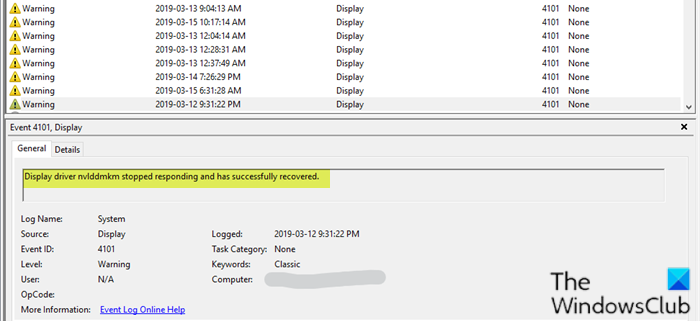
Görüntü(Display) sürücüsü nvlddmkm yanıt vermeyi kesti ve başarıyla kurtarıldı
Bu sorunla karşı karşıyaysanız, aşağıdaki önerilen çözümlerimizi belirli bir sırayla deneyebilir ve sorunun çözülmesine yardımcı olup olmadığına bakabilirsiniz.
- Aura(Remove Aura) iCUE eklentisini kaldırın (yalnızca ASUS anakartlar için geçerlidir)
- Güç Yönetimi modunu değiştir
- Grafik sürücüsünü güncelleyin
- Geri alma grafik sürücüsü
- Grafik kartı sürücüsünü kaldırın ve yeniden yükleyin
- Grafik kartını değiştirin.
Listelenen çözümlerin her biri ile ilgili sürecin açıklamasına bir göz atalım.
1] Aura(Remove Aura) eklentisini kaldırın (yalnızca ASUS anakartlar için geçerlidir)
Bazı PC kullanıcıları, iCue'nun ASUS MOBO'ları için bir (ASUS MOBOs)Aura eklentisi eklediğini keşfetti . Bu, EVGA Precision X1 ile birleştiğinde görünen hataya neden oluyordu - bu, (EVGA Precision X1)EVGA x1 yazılımı açılırken ekranın ne zaman kapanıp açılacağı belirlendi . Bu durumda, Aura(Aura) iCUE eklentileri kaldırılarak sorun çözüldü .
2] Güç Yönetimi modunu değiştir
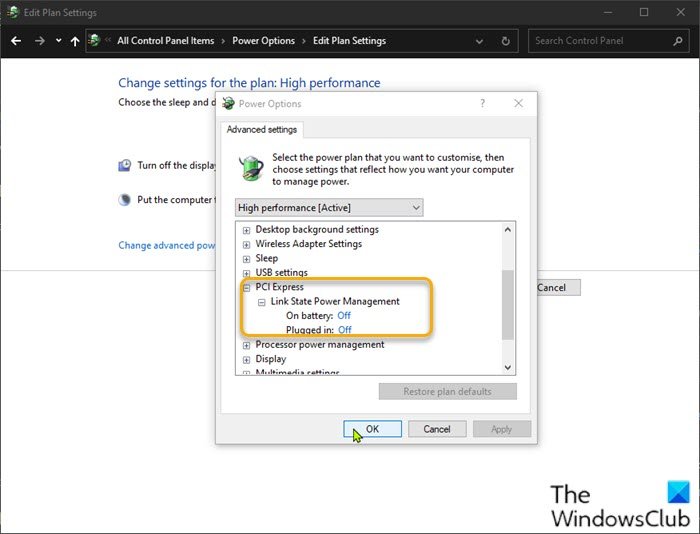
Aşağıdakileri yapın:
- (Right-click)Görev çubuğunun(Taskbar) sağındaki bildirim alanında bulunan pil simgesine sağ tıklayın .
- Güç Seçenekleri'ni(Power Options) seçin .
- Güç Seçenekleri(Power Options) penceresinde, mevcut Güç Planınızı bulun .
- Mevcut güç planınız bu değilse, Yüksek performans(High performance) öğesini seçin .
- Şimdi, yanındaki Plan ayarlarını değiştir'e(Change plan settings) tıklayın .
- Şimdi Gelişmiş güç ayarlarını değiştir seçeneğine(Change advanced power settings) tıklayın .
- PCI Express bölümünü genişletin .
- Bağlantı Durumu Güç Yönetimi'ni(Link State Power Management) genişletin .
- Şimdi hem Pilde hem de Fişe (Plugged in)takılı(On battery) durumda güç tasarrufunu Kapalı (Off ) olarak ayarlayın . Bu, video kartına giden düşük güçten kaynaklanan sorunları çözecektir.
- Değişiklikleri kaydetmek için Uygula(Apply) > Tamam'a(OK) tıklayın .
Sorun artık çözülmeli. Değilse, sonraki çözümü deneyin.
3] Grafik sürücüsünü güncelleyin
Bu çözüm , grafik kartı sürücülerinizi güncellemenizi(update your graphics card drivers) ve bunun Ekran sürücüsünün nvlddmkm yanıt vermeyi durdurup başarıyla kurtardığını çözüp çözmediğini görmenizi gerektirir(Display driver nvlddmkm stopped responding and has successfully recovered) .
Okuyun(Read) : Grafik Sürücüsü nasıl yeniden başlatılır(How to restart Graphics Driver) .
4] Geri alma grafik sürücüsü
Grafik kartı sürücüsü sürümünü kontrol edin. 451,48 DCH ve 451,67 DCH , bu soruna neden olduğu bilinen tek sürümlerdi. Sürücüyü 446.14 DCH veya daha eski bir sürüme geri alın ve bunun yardımcı olup olmadığına bakın.
5] Grafik kartı sürücüsünü kaldırın ve yeniden yükleyin(Uninstall)
Bu çözüm, Display Driver Uninstaller(Display Driver Uninstaller) kullanarak grafik kartı sürücüsünü (yeni olsa bile) kaldırmanızı ve ardından grafik kartı üreticisinin web sitesine gitmenizi veya en güncel sürücüleri indirmek için PC'nizdeki güncelleme yardımcı programını kullanmanızı gerektirir, hatta isteyebilirsiniz. varsa bir "beta" sürümünü denemek için.
6] Grafik kartını değiştirin
Bu çözümlerin hiçbiri işe yaramazsa, her zaman yeni bir grafik kartı satın alabilir veya garantisi devam ediyorsa değiştirtebilirsiniz. Ancak bundan önce, kartınız olduğundan emin olmak istersiniz. Fazladan bir grafik kartınız varsa, bilgisayarınıza yükleyin. Sorun ortadan kalkarsa, bu karttır ve yenisine ihtiyacınız olacaktır.
Bu yardımcı olur umarım!
İlgili gönderi(Related post) : Görüntü sürücüsü yanıt vermeyi kesti ve bu durumdan kurtuldu(Display driver stopped responding and has recovered) .
Related posts
Display driver yanıt vermeyi bıraktı ve Windows 10'da kurtarıldı
AMD, INTEL, NVIDIA Drivers için Display Driver Uninstaller
Color Profile Windows 10'de bir ICC Profile kullanarak nasıl kurulur?
Windows 10 screen display'ünüzün kapatılmasını nasıl önlenir
Windows 10 Color Calibration sıfırlamaya devam ediyor
Windows 10 Çoklu Monitör için Set farklı Display Scaling level
Display content Surface Hub'te bir meeting invite'e bağlı
Windows desktop DeskTask ile Display Outlook Calendar & Tasks
White Windows 10'da ekranın her yerinde görünen noktalar
TreeSize Free: Display File & Folder Context Menu Windows'de Kullanarak Boyutları
Fix Blurry apps & fonts Advanced Scaling ayarlarını kullanarak otomatik olarak
Display Resolution Windows 10'de nasıl değiştirilir?
Display Fusion, birden fazla monitörü kolayca yönetmenizi sağlar
Windows'un 10 Stretched Screen display sorunu çözmek için nasıl
Screen Sleep Mode'ten bilgisayarı uyandırdıktan sonra siyah kalır
Display Settings'ü Windows Control Panel'de açılamıyor
Office Programs'da Blurry Fonts or Poor Display Scaling
Windows'un 10 Fix Microsoft Wireless Display Adapter konular
144Hz seçeneği, Display Windows 10 seçeneklerini göstermiyor
Windows 11/10 içinde Fix Screen Aspect Ratio konular
